Jak řídit ozvěnu Amazon odkudkoli pomocí telefonu

Pokud vaše Amazon Echo neslyší vás z druhé místnosti, nebo chcete jen ovládat, když jste pryč z domova dohromady, můžete tak učinit pomocí aplikace Amazon (v iOS) nebo aplikace Alexa (na Androidu).
SOUVISEJÍCÍ: Potřebuji Amazon Echo používat Alexa?
Technologie rozpoznávání hlasu v poli je jedním z nejžádanějších funkcí zařízení. Umožňuje Echo slyšet váš hlas z celé místnosti, i když se hraje hudba. Nicméně největší překážkou jsou stěny, a pokud chcete ovládat Echo z další místnosti, nemusí vás slyšet. Kromě toho, pokud jste mimo domů a chcete dát Alexovi hlasový příkaz, zjevně nemůžete.
Nicméně, vlastní aplikace pro nakupování Amazon v iOSu a app Alexa na Android vám dovolují dát Echo hlasové příkazy přes svůj telefon, efektivně zbavit potřeby hlasového dálkového ovladače $ 30. Aplikace telefonu přímo nekontrolují fyzickou jednotku Amazon Echo, ale fungují jako virtuální Echo zařízení, které komunikují s vaším účtem Alexa a umožňují ovládat vaše smarthome zařízení hlasem pomocí Alexa na telefonu.
Poznámka: Amazon oznámila, že v blízké budoucnosti bude tato funkce také nabízena i v aplikaci Alexa na platformě iOS
Jak ovládat Alexa z vašeho iPhone
Alexa v nákupní aplikaci Amazon na iPhone používá stávající tlačítko mikrofonu v aplikaci, která je pro hlasové vyhledávání. Samozřejmě jej můžete použít, ale Alexa je nyní zcela vestavěna. Zde je návod, jak si ji rychle nastavit a začít.
Nainstalujte aplikaci Amazon pro iOS, pokud jste ji ještě neučinili. Otevřete ji a pak klepněte na tlačítko mikrofonu v pravém horním rohu obrazovky.
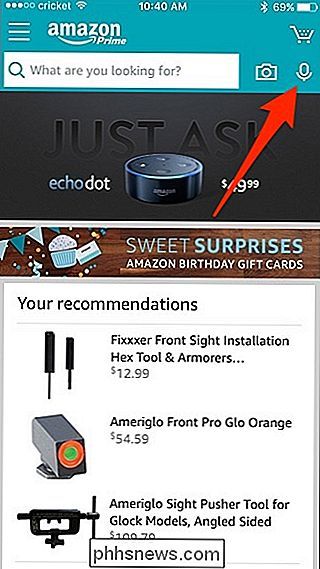
Klepněte na tlačítko "Povolit přístup k mikrofonu" v dolní části obrazovky. iPhone mikrofon.
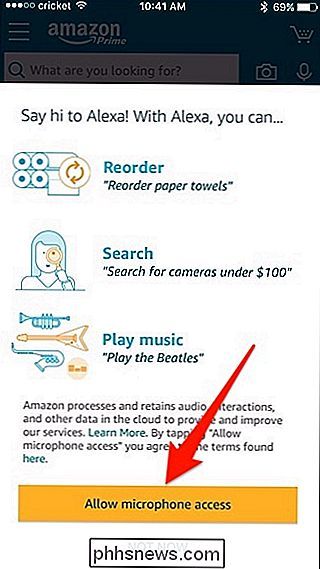
Potom můžete Alexům povědět příkazy nejprve klepnutím na tlačítko mikrofonu a pak pověděním příkazu - není třeba začít s Alexem. Když Alexa na Androidu má trochu větší smysl, Amazon ji integruje do samotné aplikace Alexa.
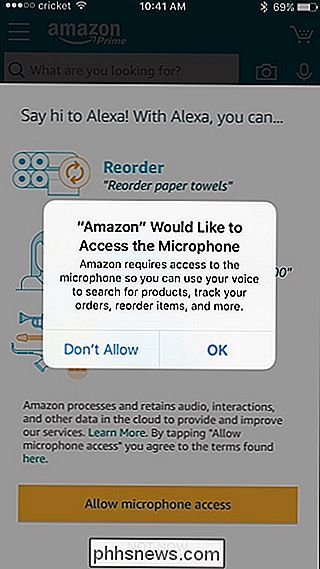
Jak ovládat Alexa z telefonu Android
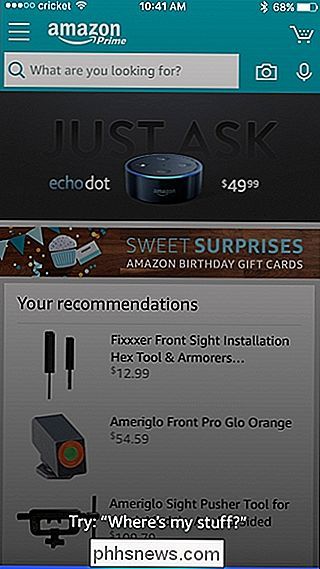
Chcete-li začít používat službu Alexa v telefonu Android, nezapomeňte nejprve aktualizovat aplikaci, abyste používali nejnovější verzi. Otevřete aplikaci a potom klepněte na tlačítko "Alexa" v dolní části.
Na další obrazovce klepněte na tlačítko "Povolit", aby Alexa povolila používání mikrofonu a umístění vašeho telefonu, aby mohl slyšet hlasové příkazy a pomoc s žádostmi založenými na umístění
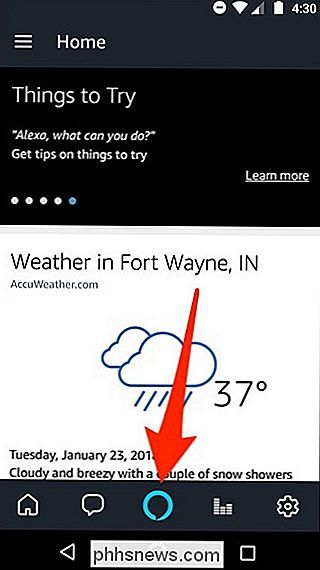
V dolní části klikněte na tlačítko "Hotovo".
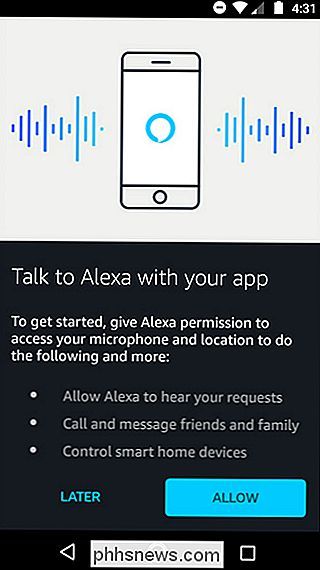
Poté můžete okamžitě začít s příkazy Alexa. Stačí, když kliknete na tlačítko "Alexa" a začnete mluvit.
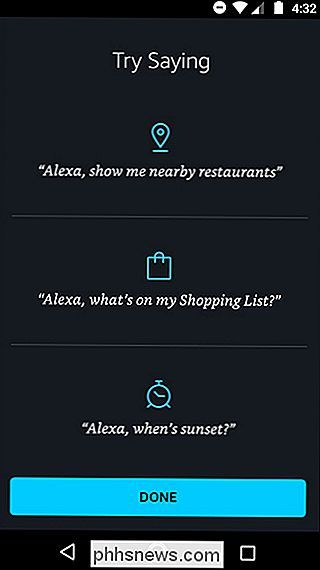
Skvělá věc, jak používat zařízení Alexa v zařízení Android (na rozdíl od aplikace Amazon na iPhone), je, že Alexa používá obrazovku, aby vám ukázala další informace o vaší žádosti. Pokud jste se například zeptali na počasí, automaticky byste viděli prognózu na obrazovce.
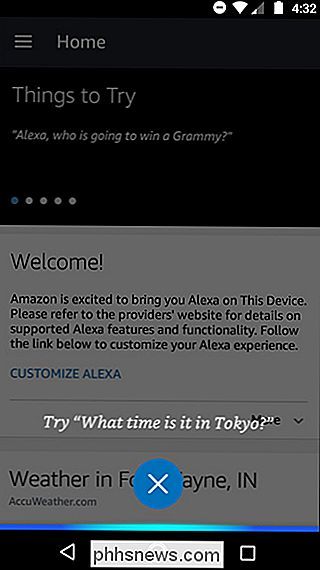
Totéž platí io ostatních věcech, jako je požádání Alexy o kavárny v okolí - je to jako Echo Show nebo Echo Spot přímo v dlani
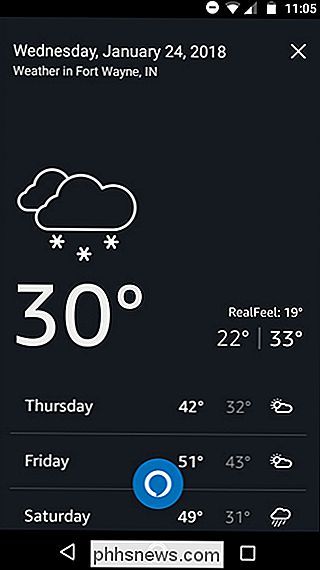
Samozřejmě, že jediným downsideem těchto aplikací je, že nejsou tak rychlé jako Voice Remote (kde si je můžete jen vyzvednout a mluvit), a oni nemají vždy-na poslech Echo. Ale pokud chcete mnohem levnější alternativu, kterou můžete použít i když jste úplně pryč od domova, aplikace Amazon a app Alexa vás dostaly.
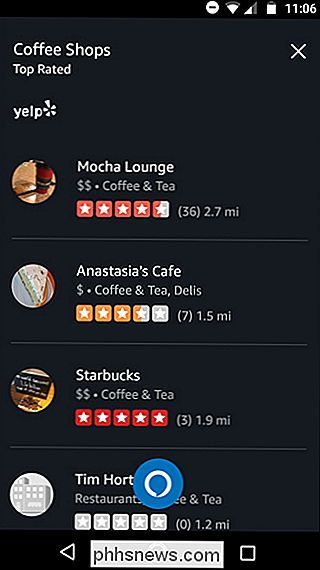

Jak spárovat více Android Hodinky na jeden telefon
Pokud jde o "pravidelné" náramkové hodinky, hodně lidí má různé hodinky pro různé aktivity. Dává to smysl - sportovní hodinky pro tělocvičnu, hezčí hodinky pro kancelář a neformální sledování všech ostatních. Pokud chcete tento život žít pomocí zařízení Android Wear, zapojte do svého hlavního telefonu několik hodinek.

Jak přizpůsobit úrovně alarmů Nest Secure
Nest Secure má tři různá nastavení alarmů: Off, Home a Away. Zde je návod, jak přizpůsobit některé z těchto nastavení tak, aby vyhovovaly vašim potřebám. Zde je návod, jak každá úroveň alarmu vyfoukne: Vypnuto: Detekují se a zapisují se pouze otevírání a zavírání dveří / Domácí a strážní: Detekují se a zapisují se pouze otevírání a zavírání dveří / oken, ale alarm se ozve a vy dostanete upozornění.



